excel中如何sheet批量合并工作页?
- coldplay.xixiasal
- 2020-07-07 11:31:028957semak imbas
excel中sheet批量合并工作页的方法:首先在最前页新建一个工作表;然后在新建的sheet表中【右键】,找到【查看代码】;最后将代码复制进去,并点击【运行】下的【运行子过程/用户窗体】即可。
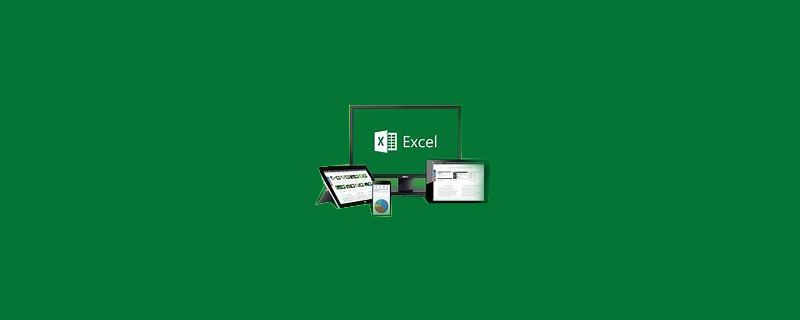
excel中sheet批量合并工作页的方法:
1、看到这么多数据页要合并,如果是复制粘贴的话,工作量就很大了。我们现在开始合并,首先要在最前页新建一个工作表。如图:
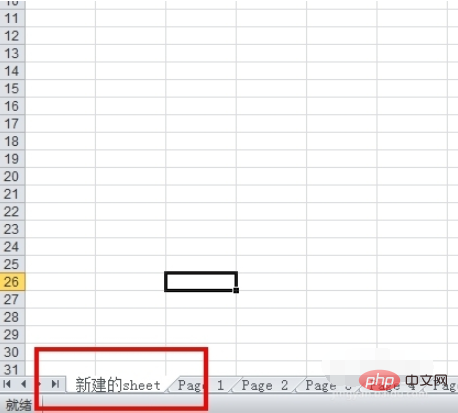
2、在新建的sheet表中“右键”,找到“查看代码”,然后看到宏计算界面。如图所示:
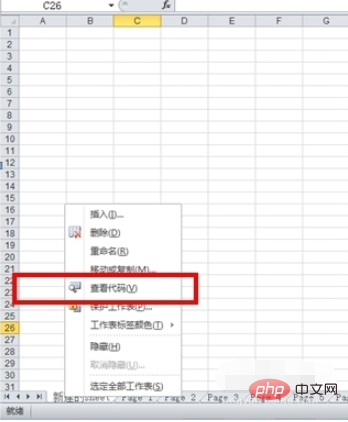
3、看到宏计算界面,我们就只需要把下面的代码复制进去,代码如下,效果如下:
Sub 合并当前工作簿下的所有工作表()
Application.ScreenUpdating = False
For j = 1 To Sheets.Count
If Sheets(j).Name <> ActiveSheet.Name Then
X = Range("A65536").End(xlUp).Row + 1
Sheets(j).UsedRange.Copy Cells(X, 1)
End If
Next
Range("B1").Select
Application.ScreenUpdating = True
MsgBox "当前工作簿下的全部工作表已经合并完毕!", vbInformation, "提示"
End Sub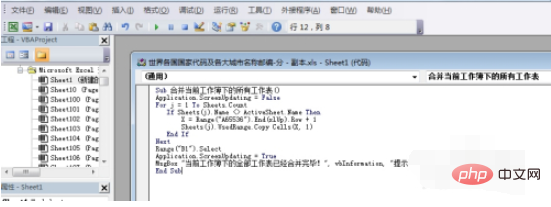
4、做完上面的事情,然后只需要点击工具栏上面的“运行”下的“运行子过程/用户窗体”就可以了,合并完之后会有提示。提示完成之后就可以把宏计算界面关闭了。如图所示:
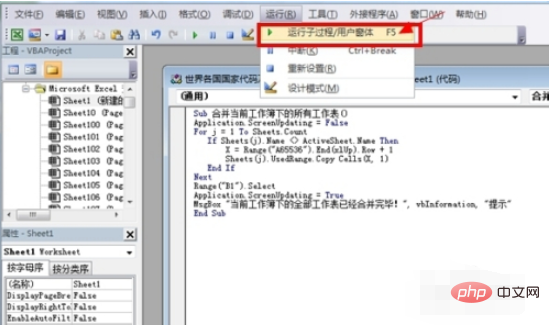
5、合并后的效果如下图,我们看到的是合并之后有8000多行,就是205页合并后的结果。谢谢。如有疑问,请留言。
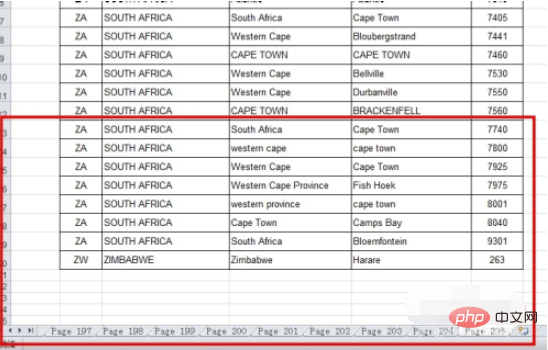
相关学习推荐:excel基础教程
Atas ialah kandungan terperinci excel中如何sheet批量合并工作页?. Untuk maklumat lanjut, sila ikut artikel berkaitan lain di laman web China PHP!
Kenyataan:
Kandungan artikel ini disumbangkan secara sukarela oleh netizen, dan hak cipta adalah milik pengarang asal. Laman web ini tidak memikul tanggungjawab undang-undang yang sepadan. Jika anda menemui sebarang kandungan yang disyaki plagiarisme atau pelanggaran, sila hubungi admin@php.cn
Artikel sebelumnya:excel公式如何替换某一部分内容?Artikel seterusnya:excel增加一行序号如何自动更新?

